Valg af en iPad-tegneapp er en personlig beslutning, da hver app giver dig mulighed for at tegne streger med en lidt anderledes følelse. Hver af disse apps har potentiale til at blive den foretrukne daglige tegneapp på din iPad.
Den tegneapp, du allerede har: Noter
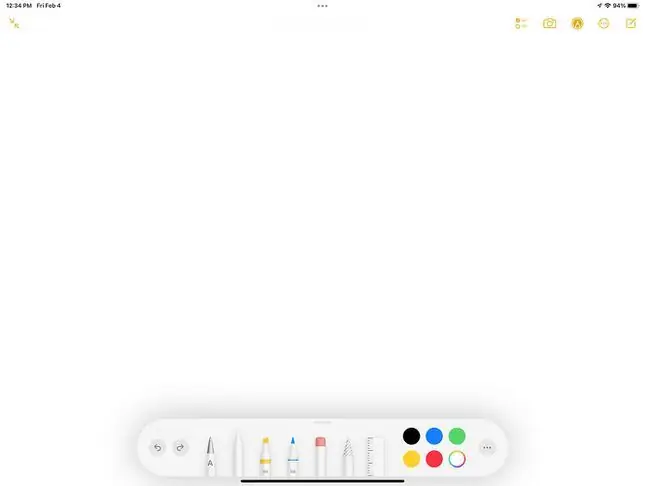
What We Like
- Gratis app på hver iPad.
- Let at ændre slagvægt.
- Indeholder 120 farver.
What We Don't Like
- Et begrænset sæt kuglepenne.
- Ingen uendelig lærredsfunktion.
- Bedre til skitsering end kompliceret kunst.
Apple Notes-appen er installeret på hver iPad. Som følge heraf er det ofte den første, folk åbner, når de vil tegne. For en hurtig bagside-af-servietten-skribler fungerer de grundlæggende pen-, blyant- og highlighter-spidser godt, og det synkroniseres med alle dine enheder via iCloud. Notes har et godt valgværktøj og en søgefunktion, der finder håndskrevne sætninger.
Her er en fed funktion til Apple Pencil-brugere. Ved at trykke på en låst iPad-skærm med Apple Pencil åbnes en tom note på de fleste iPad-modeller.
Notes er tilgængelig som en gratis download fra App Store, hvis du fjernede den fra din iPad. Apple Notes fungerer også på en iPhone.
jævneste linjer: papir
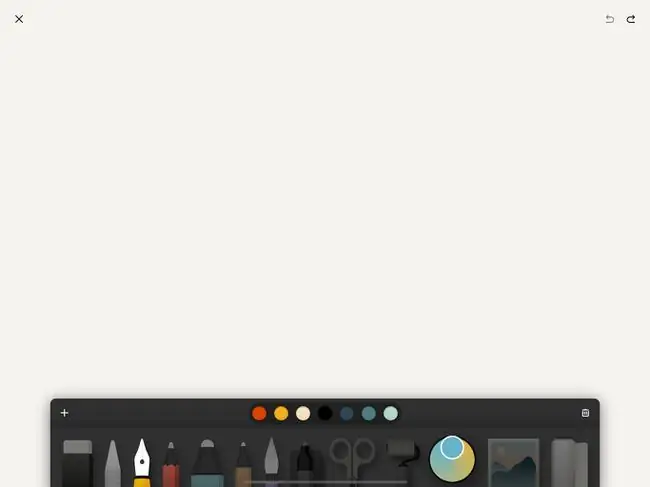
What We Like
- Gratis version er et skridt op fra Apple Notes.
- Gratis prøveversion for Pro-versionen.
What We Don't Like
- Den mangler understøttelse af lag.
- Abonnement påkrævet for Pro-version.
Den gratis version af Paper by WeTransfer tilbyder færre værktøjer end mange tegneapps. Men de værktøjer, den har, er veldesignede og tegner præcis, som du kunne forvente.
Hvert værktøj tilbyder tre størrelser tip. Du kan vælge en sektion, klippe den ud eller trykke, mens du holder den nede, for at indsætte den mange gange på siden. Blandingstilstanden giver dig mulighed for at smøre en tegning med fingerspidserne.
Paper er en gratis download i App Store med køb i appen for flere bet alte tilføjelsesmuligheder og en Pro-version med forbedrede funktioner. Papir fra WeTransfer fungerer godt med Apple Pencil. Paper-appen virker også på en iPhone.
Tegn med 5 lag: Linea Sketch
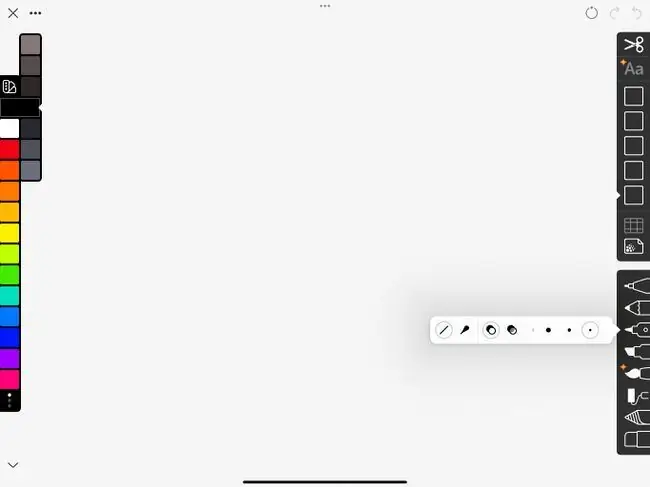
What We Like
- Fremragende balance mellem kapacitet og kompleksitet.
- Eksporterer som en lagdelt Photoshop-fil eller gennemsigtig PNG.
- Slet med fingeren.
What We Don't Like
- Færre tilpasningsmuligheder for pen og spids end lignende apps.
- Der kræves et abonnement.
- Har ikke vektorgrafik.
Linea Sketch har en god balance. Det er en forholdsvis simpel skitse-app med fem tegnetips (hver tip tilbyder tre størrelser) og et viskelæder. Linea Sketch giver dig også adgang til fem lag, som du kan tegne eller importere billeder på. Den indeholder et markeringsværktøj til at klippe, kopiere, duplikere, vende eller rydde et hvilket som helst område af en tegning.
Del dit arbejde, se det på Apple TV, eller eksporter det som en lagdelt Photoshop-fil, en gennemsigtig-p.webp
Linea Sketch er gratis at downloade. Det tilbyder månedlige og årlige abonnementer som køb i appen. Linea Sketch understøtter Apple Pencil.
Kraftfuldt digit alt maleri: Adobe Fresco
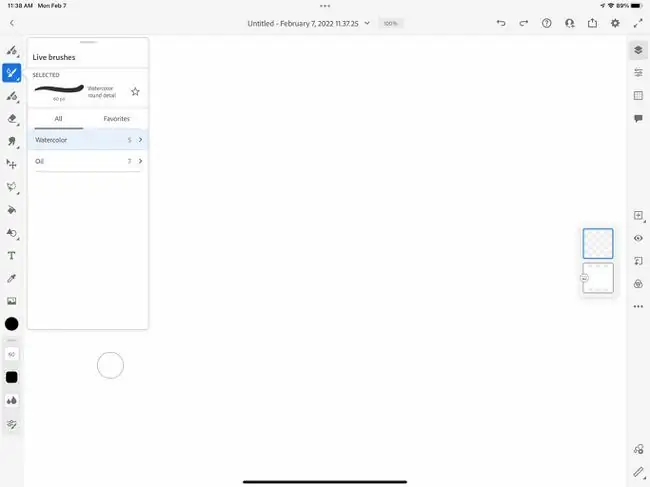
What We Like
- En intuitiv grænseflade med brugervenlige værktøjer.
- Den grundlæggende app er gratis.
- Strokes ser realistiske ud.
- Designet til brug med Apple Pencil.
What We Don't Like
- Kan ikke ændre lærredet eller baggrundens tekstur.
- Kun 2 GB lagerplads med den gratis version.
- Et premium-abonnement koster 10 USD om måneden.
Adobe Fresco er en gratis tegne- og maleapp designet til Apple Pencil, iPhone og iPad. Denne app er venlig for begyndere og professionel nok til kunstnere. Enhver, der er bekendt med anden Adobe-software, vil ikke have problemer med at bruge Fresco. Fresco er let at bruge sammenlignet med Photoshop eller Illustrator. Den gratis version har 85 live-, raster- og vektorbørster, og den inkluderer 2 GB lagerplads.
Premium-udgaven af Adobe Fresco er ikke nødvendig, medmindre du har brug for hundredvis af børster og ekstra lagerplads på Adobe Creative Cloud.
Adobe Fresco er en gratis download i App Store. Et premium-abonnement er tilgængeligt, men det er ikke nødvendigt for at skabe fantastisk grafik.
Mest realistiske kunstværktøjer: kunstsæt 4
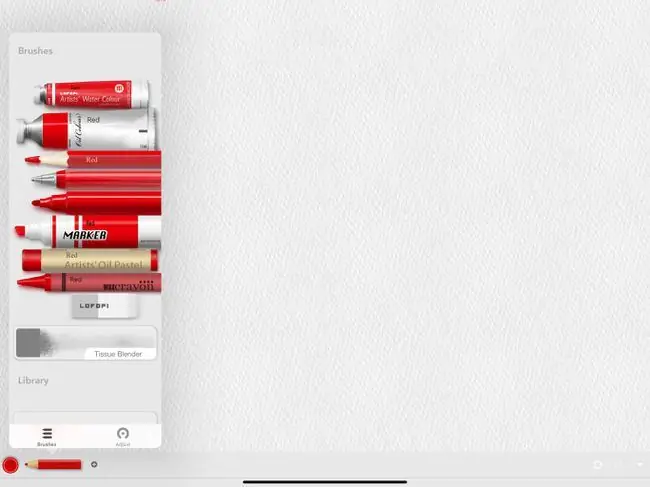
Enhver, der leder efter realisme i deres tegneapp, vil blive begejstret for Art Tools 4 fra LOFOPI til deres iPad. De hyper-ægte tegneværktøjer inkluderer oliemaling, akvareller, oliepastel, blyantmarkør, farveblyant og andre. Prøv 3D Paint - et tykt malingslag, du kan ætse tilbage i - og tilpasset farveblanding. Appen holder endda styr på, hvor lærredet er "vådt" eller "tørt". Alt sammen i den gratis app. Leder du efter metalliske farver? Art Tools 4 har dem. Ingen grund til at blive overvældet af alle valgene. En brugervejledning i appen leveres med en instruktionsvideo.
En professionel version med flere funktioner, end de fleste nogensinde har brug for, er tilgængelig via køb i appen.
What We Like
- Den gratis app er spækket med funktioner.
- Smart grænseflade er enkel at bruge, men robust.
- Understøtter Apple Pencil.
What We Don't Like
- Sjovere end professionelt.
- Så mange muligheder kan være skræmmende.
Hurtig og gratis tegning: SketchBook

What We Like
- En tegneapp med flere funktioner med alle funktioner.
- Den tidligere bet alte app er gratis nu.
- Et-, to- og trepunktsperspektivguider.
What We Don't Like
- Du skal logge ind for at bruge appen.
- Lidt af en indlæringskurve for nye brugere.
Importer billeder, vælg mellem et stort antal pensler, tegn eller mal på flere lag, og eksporter derefter dit arbejde i flere formater. SketchBook er for professionelle, der bruger iPad (og iPhone), og den tilbyder versioner til macOS, Windows og Android-enheder. SketchBook, der tidligere var en bet alt app, blev gratis for folk i april 2018.
SketchBook er tilgængelig som en gratis download fra App Store. Appen understøtter anden generation af Apple Pencil.
kuglepenne, akvareller og mere: Tayasui-skitser
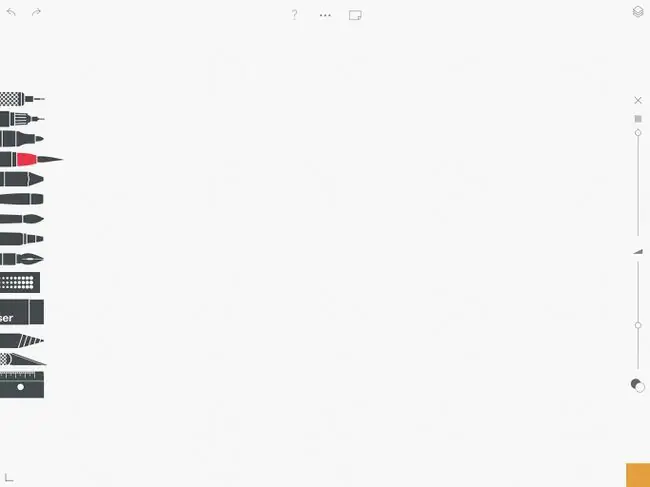
What We Like
- Tegneværktøjer og kontrolelementer er nemme at vælge.
- Zen-tilstand skjuler de fleste kontroller, så du kan fokusere på at tegne.
What We Don't Like
- Køb i appen er påkrævet for yderligere malebøger, stylustryk og lag.
- Det er fejlagtigt at zoome ind og ud.
Det gratis standardsæt af tegneværktøjer giver dig adgang til en række forskellige penne og pensler, du kan bruge til at tegne. En opgradering til Pro for et engangskøb tilføjer blandt andet yderligere kontroller for hvert værktøj, ubegrænsede lag, et udfyldningsværktøj og flere farve- og paletkontroller.
Tayasui Sketches er en gratis app med køb i appen til Pro-versionen. Appen understøtter Apple Pencil og fungerer på iPhone, med versioner tilgængelige til macOS og Android-tablets.
Paint and Draw Like a Pro: Procreate
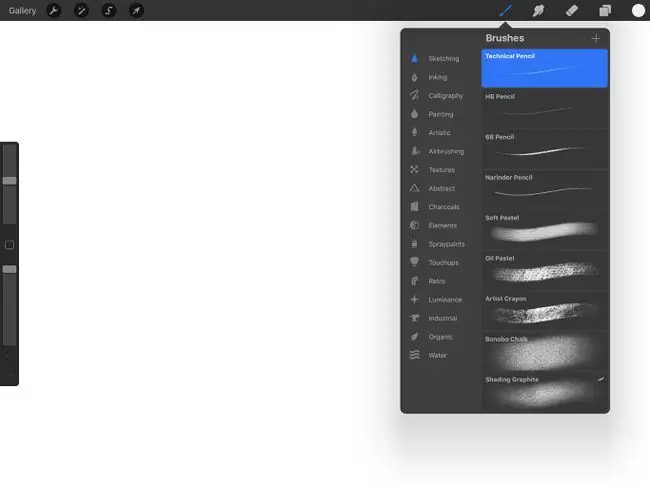
What We Like
- Et responsivt tegne- og malesystem.
- Kunstværk af høj kvalitet.
- Tusinder af importerbare børster.
What We Don't Like
- Ikke et teknisk tegneværktøj med dimensionering.
- Ingen gratis version eller gratis prøveperiode.
Med et stort sæt pensler og kuglepenne kan Procreate have den type værktøj, du har brug for. Hvis ikke, kan du oprette pensler. At tegne og male i Procreate føles glat, uanset om du bruger Apple Pencil, en anden iPhone-kompatibel stylus eller din finger. Procreate understøtter flere lag, og du kan se en time-lapse-gentagelse af dit arbejde.
Procreate er en bet alt download i App Store.
Køb kun den kraft, du har brug for: koncepter
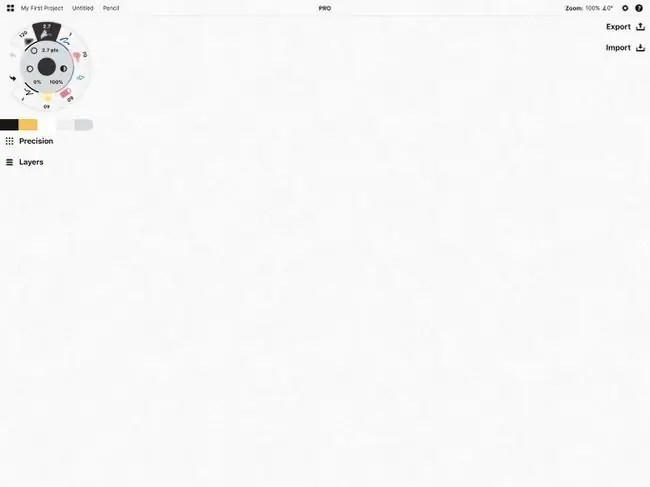
What We Like
- Præcisionsmåling tegneværktøjer til ingeniører og arkitekter.
- En række betalingsmuligheder.
- Redigerbar vektorskitse.
- Gratis med køb i appen.
What We Don't Like
- Den cirkulære menu og tilpasninger tager tid at lære.
- Den mangler avancerede typografiske funktioner.
- Gratis 3-dages prøveperiode for abonnementsfunktioner.
The Concepts vektorskitser-app søger at betjene alle fra den afslappede skuffe til den professionelle produktdesigner. Med en karakteristisk cirkel af kontroller i hjørnet af skærmen har du hurtig adgang til børster, lag og præcisionshjælpemidler.
Den gratis version inkluderer adgang til 16 børster og fem lag. Et engangskøb af Essentials lader dig blandt andet oprette brugerdefinerede børster, tilføje uendelige lag og eksportere dit arbejde i flere formater. Et bet alt abonnement på Everything+ giver flere børster, objekter og delingsmuligheder.
Concepts er en gratis download i App Store, og skitsefunktionen er gratis. Appen tilbyder dog adskillige engangs-, månedlige og årlige køb i appen, som er nødvendige for mange af klokker og fløjter. Koncepter er også tilgængelige til Windows.
Pro-Grade Vector and Raster Art: Affinity Designer
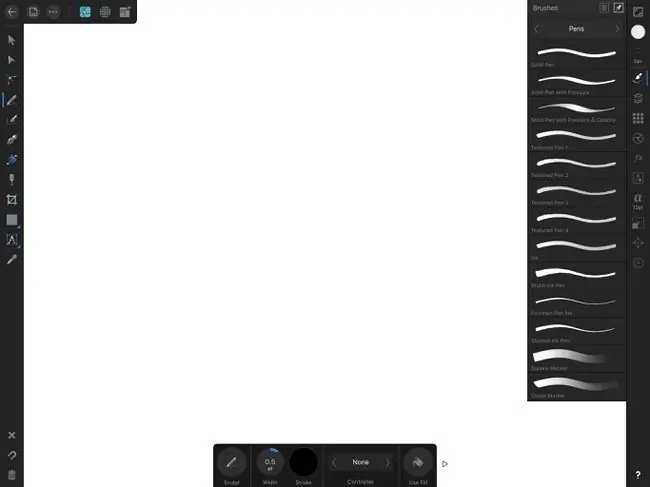
What We Like
- En imponerende kombination af vektor- og pixeltegneværktøjer.
- Tryk på spørgsmålstegnet i hjørnet for at få vist navnet på hver funktion på skærmen.
What We Don't Like
- Det tager tid at lære og perfektionere kontrollerne.
- Kan ikke eksportere filer i AI-format.
- Den har ikke et perspektivgitter.
- Det er dyrt for en app.
For et engangskøb giver den pro-grade Affinity Designer dig en vektorgrafik-app med alle funktioner, der giver dig mulighed for at tilføje rasterlag. Det betyder, at du kan oprette billeder, som du kan ændre størrelsen på uden at miste opløsning. Med så mange kontroller, muligheder og indstillinger kan begyndere illustratorer finde funktionssættet skræmmende, mens professionelle måske værdsætter kraften.
Affinity Designer er en bet alt app, der er tilgængelig fra App Store. Versioner af Affinity Designer kan købes separat til macOS og Windows.
Byg et billede ud fra former og klistermærker: Samling
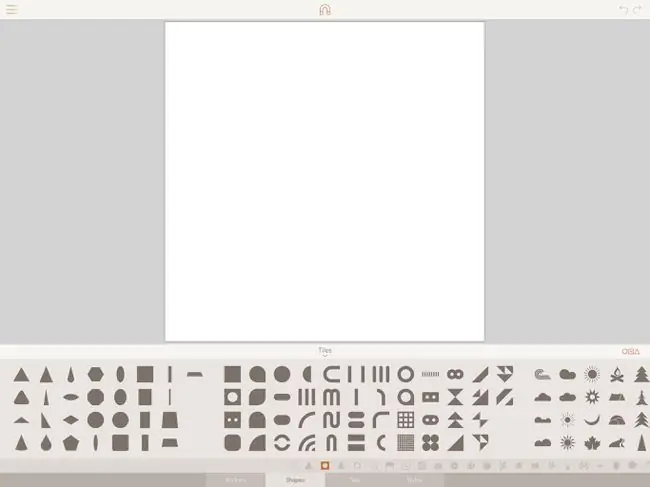
What We Like
- Indeholder klistermærker og figurer til folk, der ikke tegner.
- Pro-opgraderingen leverer en egnet vektor-app.
- Der er en gratis prøveversion af den bet alte Pro-version.
What We Don't Like
- At gennemse figurerne og klistermærkerne tager meget tid.
- Pro-versionen kræver et ugentligt, månedligt eller årligt abonnement med automatisk fornyelse.
I Assembly bygger du et billede ud fra former. Vælg mellem hundredvis af indbyggede former og klistermærker, eller køb ekstra pakker. Roter, tilpas eller juster hurtigt hvert element. Vælg en eller flere figurer for at flytte fremad eller bagud andre.
En opgradering til Assembly Pro tillader punktredigering. Tryk på en figur, vælg penikonet, og juster derefter placeringen af ethvert punkt i figuren, eller tilføj yderligere punkter.
Assembly er en gratis download fra App Store, men den kommer med flere køb i appen, som er nødvendige for mange af appens funktioner. Samling fungerer også på iPhone.
Creat Your Own Comic Book: Comic Draw
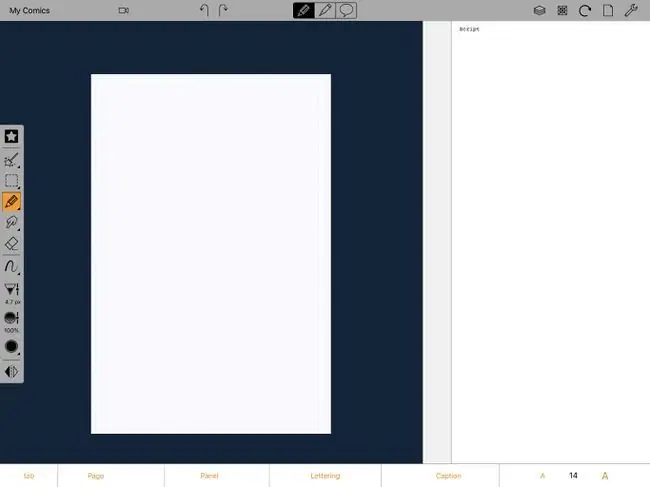
What We Like
- En kombination af script, sider og bogstaver i én app.
- Masser af eksportmuligheder.
- Den har en enkel grænseflade.
What We Don't Like
- Der er ingen præfabrikerede paneler.
- Det kan bruges uden en Apple Pencil, men knap nok.
- Den har ikke forløb.
Comic Draw af Plasq giver dig alt, hvad du behøver for at oprette en tegneserie på din iPad, med komplette redigeringsfunktioner tilgængelige ved et engangskøb. Skriv et script, layout sider, skitser panelkunst, tilføj blæk og farve, og tilføj derefter bogstaver for at afslutte opgaven. Du kan derefter udskrive eller eksportere dit arbejde eller dele det med Comic Connect iPad-appen.
En gratis prøveversion af Comic Draw er tilgængelig i App Store. Et engangsgebyr låser det op efter prøveperioden. En version af appen er tilgængelig, som undervisere kan bruge i skolemiljøer.
Draw Lo-Res kunst og animationer: Pixaki 4
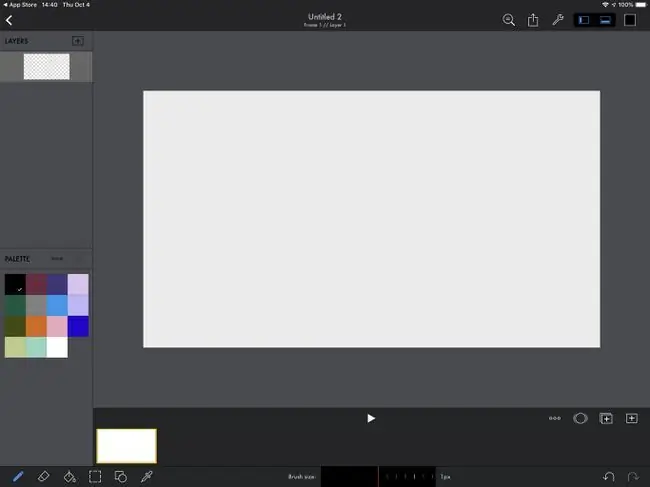
What We Like
- Du behøver ikke tilslutte en gammel computer for at skabe pixelkunst.
- Lag plus pixels plus animation er lig med sjov.
What We Don't Like
Den høje pris appellerer muligvis kun til pixelkunstnere og animatorer.
Pixaki 4 er nemt den mest komplette pixel art-app til iPad, og den inkluderer understøttelse af flere lag, valgværktøjer og farveudfyldningsmuligheder med flere lag. Importer fotos til brug som referencelag, når du tegner et pixelbaseret billede. Når du er færdig, skal du eksportere dit billede som en GIF. et sprite-ark, en Photoshop-fil eller som en-p.webp






